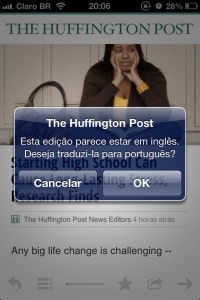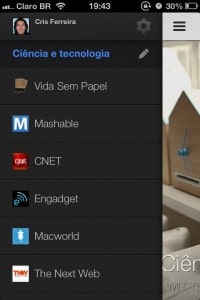Como funciona
Para começar, você deverá fazer login com seu usuário do Google (pode ser o mesmo usuário do Google+, do GMail, ou de qualquer serviço do Google). Na tela principal, no canto superior esquerdo, você encontrará um ícone com três barras. Ao clicar nele, você verá um menu do lado esquerdo, que você usará para localizar as “edições” para você assinar. Na verdade, as edições são os conteúdos disponibilizados por um site. Estas edições foram formatadas e disponibilizadas pelos respectivos sites especialmente para o Google Currents. Para encontrar uma edição para assinar, basta clicar em Adicionar assinaturas. Você verá então uma série de categorias com algumas edições em destaque. Para ver mais edições em uma categoria, clique na seta no canto direito do nome da categoria. Você pode também clicar no ícone da lupa no canto direito superior, que abrirá o campo de pesquisa, e pode procurar por palavras-chave para encontrar canais de sites que lhe interessem. Para assinar uma edição, basta clicar no botão Adicionar. Ao assinar uma edição, ela ficará na sua lista que aparece quando você clica no botão com as três barras no canto superior esquerdo. Ali você verá as categorias e dentro delas as edições que você assinou. Para ler notícias de uma edição, basta clicar nela. O menu esquerdo fechará, e você verá as notícias daquela edição. Faça o movimento de arrastar para cima para ver mais notícias. Quando vir alguma que te interessa, clique nela para lê-la. Na tela de leitura, você verá que o texto aparece de forma bastante limpa. O texto do artigo é dividido em páginas, como se fosse um ebook. Basta fazer o movimento de arrastar da direita para a esquerda para avançar para as próximas páginas. Na parte inferior desta tela, você encontrará vários botões, como mostra a imagem a seguir:
Como você pode ver, o Google Currents permite que você salve seus artigos preferidos. Para isso, basta clicar no ícone da estrela que aparece na parte inferior da tela quando você lê um artigo (qualquer semelhança com o Google Reader não é mera coincidência). Outra funcionalidade interessante que o Google Currents oferece é que, depois de sincronizar, você poderá ler os artigos mesmo se estiver offline. O Google Currents permite que você compartilhe artigos diretamente do aplicativo, usando o botão de compartilhamento, para redes sociais como o Facebook, Twitter, Tumblr e (é claro) Google+, além de serviços como Instapaper e Pocket, e também permite enviar o artigo por email. Além disso, ao clicar no ícone para ver a lista de artigos (que você pode ver na imagem anterior), você verá um painel com a lista de artigos daquela edição, e na parte inferior deste painel, você verá o ícone de um globo. Clicando nele, você poderá optar por receber uma versão traduzida para sua língua da edição que você estiver lendo, se ela estiver em outra língua.
Se você quiser ver todas as notícias mais recentes de uma categoria, ao invés de clicar em cada edição para lê-las, basta clicar no item Últimas Matérias, que aparece no final de cada categoria, após a lista de edições. Isso fará com que você veja uma única lista com artigos de todas as edições daquela categoria. Além das edições criadas especificamente para o Google Currents, você pode também adicionar os feeds que você tem cadastrados na sua conta do Google Reader. Para isso, basta entrar no painel de Adicionar assinaturas e localizar o Google Reader na lista de temas. Clique na seta para a direita e você verá a lista com todos os seus feeds. Para assinar um deles, basta clicar no botão Adicionar.
Conclusão/Opinião
O Google Currents tem uma interface simples, embora não seja muito intuitiva, principalmente na versão para smartphone. Você precisará navegar um pouco para entender e se acostumar. Outro ponto a melhorar é a organização das edições, principalmente na lista das edições assinadas. Por exemplo, se você quiser encontrar uma edição específica, precisará lembrar a qual categoria ela pertence. Mas a boa notícia é que este aplicativo tem melhorado a cada nova versão. Por outro lado, eu gostei da formatação dos artigos em si, que torna a leitura bem agradável em dispositivos portáteis com tela pequena, como smartphones. E a navegação entre as notícias, que até lembra um pouco o aplicativo Flipboard, está mais rápida e mais fácil do que nas versões anteriores. Se você era usuário do Google Reader, pode experimentar o Google Currents como uma nova alternativa para ler as notícias e artigos de seus sites preferidos. No entanto, se você quiser experimentar outras opções, leia este artigo com sugestões de 7 aplicativos para substituir o Google Reader. Para instalar o Google Currents no seu dispositivo iOS (iPhone, iPod Touch ou iPad), utilize o botão de Download abaixo, que abrirá a página deste aplicativo na AppStore. Para Android, clique neste link, que abrirá a página do aplicativo no Google Play.